Como colocar anúncios Adsense no meio dos Posts no Blogger
Como colocar anúncios AdSense no meio dos Posts no Blogger
 |
Como colocar anúncios Adsense no meio dos Posts no Blogger |
Neste artigo você vai aprender como colocar anúncios Adsense no meio dos Posts no Blogger
A inserção de anúncios do AdSense no meio de todas as postagens do blogger dará um alto CTR o que eventualmente aumentara ganhos do google adsense. No WordPress existe plugins personalizados disponíveis que fazem a colocação de anúncios no meio das postagens.
Mas no caso do blogger é um pouco mais complicado colocar anúncios do AdSense no meio de todas as postagens.
Hoje vamos mostrar um script que pode colocar anúncios do AdSense no meio do conteúdo de forma automatica. Veja e aprenda todo o procedimento para a
Criando o bloco de anúncio no Google AdSense
O primeiro passo é criar o bloco de anúncio que você colocará no seu blog.
1. Acesse sua conta http://adsense.google.com com seu usuário e senha.
2. Clique em opção “Meus anúncios”.
3. Agora clique em “Novo bloco de anúncios”.
Obs: Note que há uma caixa “Tipo de anúncio”, onde você escolherá tipo de ou tamanho dos anúncios.
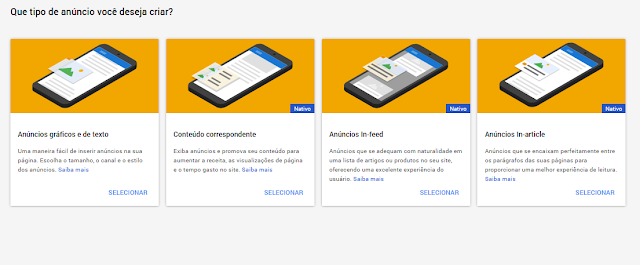 |
| Tipo de anúncio google AdSense |
5. Copie todo o código mostrado na caixa.
Prontinho! agora você já tem o código do seu bloco do seu anúncio para dar continuidade aos demais passos.
Convertendo o código do anúncio
Se fosse posicionar seu bloco de anúncio abaixo do cabeçalho ou na barra lateral do seu blog, bastaria apenas colar o código do item anterior em um gadget do tipo HTML/JavaScript.
Porem, para incorporá-lo ao código do seu template, é necessário converter esse código, caso contrário ocorrerá erros quando tentar colocá-lo em seu blog.
1. Acesse o Conversor de código AdSense.
2. Cole o código obtido no passo anterior dentro da caixa “Código Original” e clique no botão “Parse”.
3. Copie o novo código que será mostrado na caixa “Código convertido”.
Coloque anúncios AdSense automaticamente no meio de todos os artigos no Blogger
Siga todo o processo abaixo para colocar anúncios do AdSense no meio das postagens automaticamente no blogger.1° Passo
Entre na sua conta do Blogger
Clique para Modelo> Editar HTML
2° Passo
Aperte ctrl+f e procure o código abaixo no seu modelo.
<data:post.body/>
Você vai encontrar vários códigos semelhantes ao código acima. Selecione o segundo código que será semelhante ao código acima, para fazer o trabalho com o script corretamente.
3° Passo
Substitua o código <data:post.body/> com o código abaixo.
<div id='verefazer'>
<data:post.body/>
</div>
<b:if cond='data:blog.pageType == "item"'>
<style>
#addcodemiddle{display: none;}
</style>
<div id='addcodemiddle'>
Código adsense convertido aqui
</div>
<script type='text/javascript'>
var str1=document.getElementById("verefazer").innerHTML;
var str2=str1.length;
var str3=str2/2;
var substr = str1.substring(str3, str2);
var n = substr.search("<br>");
if(n<0)
{
n = substr.indexOf('.');
if(n<0)
{
n=0;
}
var firsthalf = str1.substring(0, str3+n+1);
var secondhalf = str1.substring(str3+n+1, str2);
}
else
{
var firsthalf = str1.substring(0, str3+n+4);
var secondhalf = str1.substring(str3+n+4, str2);
}
var addcode="<center>"+document.getElementById("addcodemiddle").innerHTML+"</center><br/>";
var newbody=firsthalf+addcode+secondhalf;
var strnew=document.getElementsByClassName("post-body entry-content");
strnew[0].innerHTML=newbody;
document.getElementById("addcodemiddle").innerHTML="";
</script>
</b:if>
4° Passo
Substitua a área em vermelho código adsense convertido aqui pelo seu código de anúncios do AdSense no código acima e salve o modelo.
Se você estiver com algum tipo de problema para colocar os anúncios do google AdSense no meio dos artigo do blogger, deixe-nos saber nos comentários.
Gostou do Como colocar anúncios Adsense no meio dos Posts no Blogger? compartilhe com seus amigos os Como colocar anúncios Adsense no meio dos Posts no Blogger e ajude outras pessoas possam ver Como colocar anúncios Adsense no meio dos Posts no Blogger tambem.
Bom dia.
ResponderExcluirNo meu blog não funciona de forma nenhuma.
O meu blog é www.aliexpressshoponline.com
Neste momento retirei o código por não estar a funcionar.